Рекламное объявление
Internet Explorer прошел долгий путь со времен IE6, и вы, возможно, снова начали использовать его после прочтения одного из очень убедительных отчетов о как значительно улучшился Internet Explorer Сюрприз: Internet Explorer 11 превратился в современный браузерПомните Internet Explorer 6? Ну, Internet Explorer больше не ужасен. Нравится ли вам IE или нет, вы не можете отрицать, что он значительно улучшился и теперь достоин занять свое место рядом с другими современными ... Подробнее . Тем не менее, у технологий всегда будут проблемы и сбои, независимо от того, насколько они улучшены.
Вот некоторые из наиболее распространенных проблем, с которыми вы можете столкнуться в IE, и быстрое и простое решение для их устранения. Некоторые методы устранения неполадок могут перекрываться от проблемы к проблеме. Поэтому для предотвращения избыточности я буду ссылаться на предыдущий раздел, в котором это уже обсуждалось.
1. Всегда проверяйте наличие последних обновлений

Я знаю, что вы, возможно, слышали этот совет сто раз, но, если серьезно, прежде чем пытаться что-то глубоко изучить, быстро
Центр обновления Windows Центр обновления Windows: все, что вам нужно знатьНа вашем компьютере включен Центр обновления Windows? Центр обновления Windows защищает вас от уязвимостей системы безопасности, поддерживая Windows, Internet Explorer и Microsoft Office в курсе последних обновлений безопасности и исправлений ошибок. Подробнее проверить наличие недостающих обновлений. Даже если в Windows установлена автоматическая установка обновлений, могут быть дополнительные обновления, которые еще не установлены. В версиях, предшествующих Windows 8, перейдите в меню «Пуск» и введите проверить наличие обновлений.В Windows 8 и 8.1 перейдите к Стартовый экран 10 взломов начального экрана Windows 8Windows движется в более закрытом направлении с Windows 8 и ее стартовым экраном и «современной» средой приложений. Это нельзя отрицать - вы даже не можете установить собственный фон начального экрана без установки ... Подробнее и начать печатать проверить наличие обновлений.

2. Проблемы с просмотром веб-страницы в приложении IE
Если вы используете Windows 8.1 5 способов Windows 8.1 может сделать вас более продуктивнымКто когда-нибудь захочет купить новый компьютер и будет вынужден начать использовать Windows 8? Ну, этот парень прямо здесь для одного. Оказывается, Windows 8.1 удивительна для производительности! Позволь мне объяснить... Подробнее и просматривая приложение IE (также известное как Immersive Browser), вы можете увидеть страницы с надписью «Вы не подключены». Самый простой способ проверить, является ли это проблемой самого приложения, - это просмотреть ту же веб-страницу в браузере на рабочем столе.

В правом нижнем углу нажмите значок «гаечный ключ», а затем нажмите Посмотреть на рабочем столе. Откроется страница в браузере IE на рабочем столе. Если это работает, вы сузили свою проблему до Immersive Browser и, вероятно, должны обновить ее.
3. Ошибка 404: страница не может быть отображена
Если вы столкнулись с ошибками 404, но знаете, что веб-страница существует и вы подключены к Интернету, попробуйте перезагрузить Internet Explorer. Перейдите к значку «шестеренка» и нажмите Настройки интернета. Под продвинутый нажмите вкладку Сброс. Когда появится диалоговое окно «Сброс настроек Internet Explorer», нажмите Сброс. Internet Explorer применит настройки по умолчанию. щелчок близко а потом ОК. Вам нужно будет перезагрузить компьютер, чтобы изменения вступили в силу.

4. Сбои, зависания или зависания
Есть несколько способов решения этих проблем. Первый - это средство устранения неполадок с производительностью Internet Explorer. Поиск и нажмите Поиск проблемы. В верхней части левого меню нажмите Посмотреть все, тогда Производительность Internet Explorer.
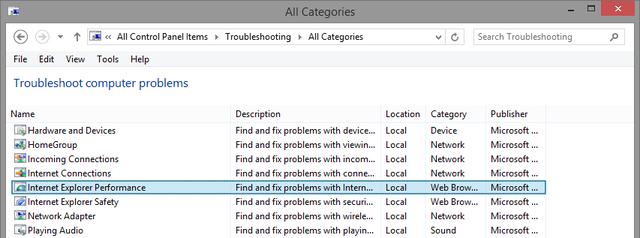
Есть продвинутый ссылка, которая отображает возможность Запустить от имени администратора. Я всегда предлагаю это при поиске проблем, так как права администратора могут дать более точные результаты. Убедитесь, что флажок Применить ремонт автоматически проверено, нажмите следующий и следуйте остальным инструкциям.
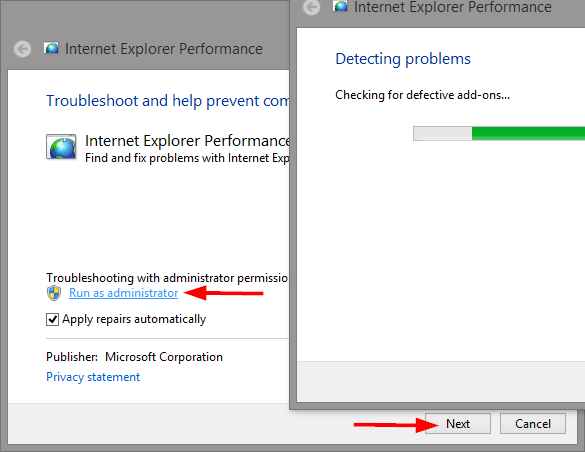
Отключение аппаратного ускорения также может помочь. Аппаратное ускорение использует видеокарту вашего ПК для ускорения графических задач, таких как потоковое видео или игры в онлайн-игры.
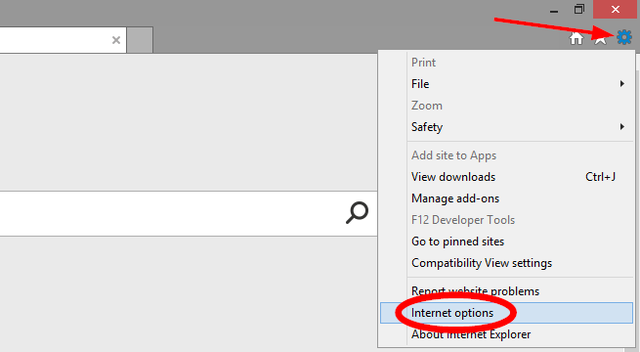
В Internet Explorer нажмите кнопку «шестеренки» в правом верхнем углу, затем нажмите настройки интернета в меню. Выберите продвинутый вкладку, затем установите флажок для Использовать программный рендеринг вместо графического. Нажмите кнопку ОК и перезапустите Internet Explorer, чтобы изменения вступили в силу.
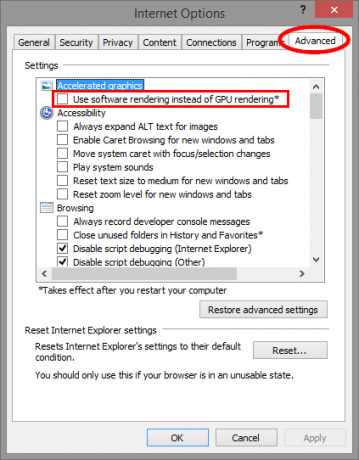
Дополнения часто могут влиять на производительность браузера. Лучший способ определить, так ли это, - временно отключить их. К сожалению, собираюсь Управление дополнениями и отключение их означает, что вы должны вернуться и вручную включить их, поскольку некоторые из них уже будут отключены. Это было бы очень много времени.
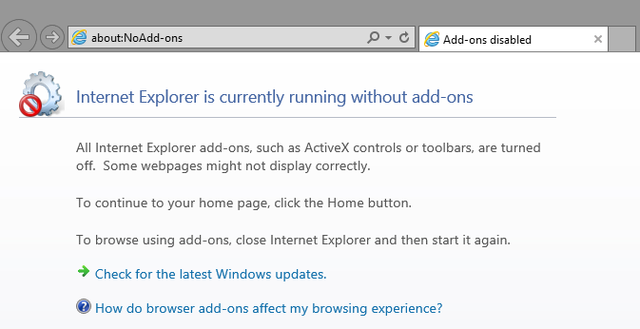
Есть лучший способ. Откройте окно «Выполнить» (Windows Key + R) и введите iexplore.exe -extoff и нажмите Enter (на удивление, этот метод не был найден на странице устранения неполадок IE в Microsoft).
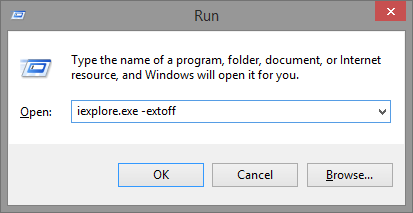
Если ничего не помогает, вы можете выполнить полный сброс Internet Explorer, упомянутый ранее в разделе «Ошибка 404». Как указывалось ранее, это вернет его в исходное состояние, в котором он был впервые установлен на вашем компьютере. Было бы неплохо сделать резервную копию ваших закладок и любых сохраненных паролей / веб-форм, которые у вас есть.
5. Проблемы с отображением
Если веб-сайт не выглядит так, как вы ожидаете, например, он отображается пустым, изображения не отображаются, сломанный или перемешанный текст или неуместные меню, могут быть некоторые проблемы совместимости между IE и интернет сайт. Быстрое решение может быть добавление этого сайта в список просмотра совместимости. В Internet Explorer, нажмите кнопку «шестеренка», а затем Совместимость Просмотр настроек. Сайт, на котором вы сейчас находитесь, будет автоматически отображаться в текстовом поле, поэтому все, что вам нужно сделать, это нажать добавлять кнопку и закройте окно.

Если у вас все еще есть проблемы, вы можете также попробовать отключить аппаратное ускорение, упомянутое в предыдущем разделе.
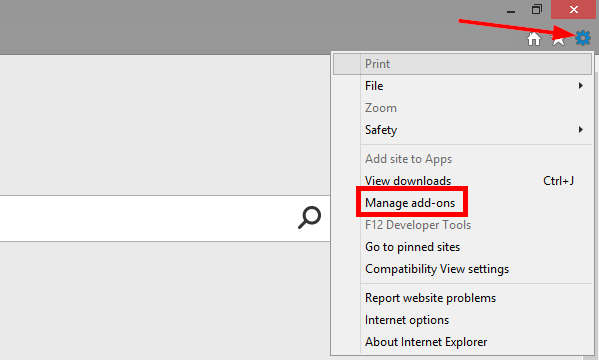
Вы ранее включали отслеживание защиты для этого сайта? Хотя в этом есть и преимущества, это также может повлиять на содержание. Чтобы отключить защиту от слежения, нажмите кнопку «шестеренка» на панели инструментов и Управление дополнениями. Защита от слежения последний вариант в левом столбце под названием Типы дополнений. Затем щелкните правой кнопкой мыши на списке и нажмите Отключить.

Вы также можете попробовать очистить кеш браузера, иначе известный как временные интернет-файлы. Обратите внимание, что это также приведет к удалению списка просмотра в режиме совместимости. Щелкните значок «шестеренка» в инструментах, затем Настройки интернета. На Общая вкладка, под История просмотров щелчок удалять. Установите флажок Временные интернет-файлы и файлы сайта и нажмите удалять.

6. Видео не воспроизводятся
Для видео, которое вы пытаетесь воспроизвести, может потребоваться дополнение, которого нет в вашем браузере. Если у вас возникли проблемы с воспроизведением видео в приложении Internet Explorer (что называет Microsoft Иммерсивный браузер), затем вы можете попробовать просмотреть видео в браузере на рабочем столе, нажав кнопку «гаечный ключ» на инструментах страницы в правом нижнем углу и нажав Посмотреть на рабочем столе.
Если вы уже используете браузер настольного компьютера, сначала убедитесь, что вы не просматриваете веб-сайт с помощью InPrivate Browsing, поскольку он может блокировать информацию или надстройки, необходимые для воспроизведения видео.
Просмотр веб-сайта в режиме совместимости также может исправить проблему. Этот метод был рассмотрен ранее в разделе «Проблемы с отображением» этой статьи.
7. Не вижу ни одной картинки
Вы можете попробовать все ранее упомянутые решения для этой проблемы, такие как представление совместимости, отключение отслеживания Защита и очистка временных интернет-файлов, но сначала убедитесь, что Internet Explorer настроен на показ изображений. Такие простые исправления, как это, заставляют нас ломать голову, как мы не думали об этом раньше... и как это вообще не проверялось.
Перейти к инструменту «шестеренка», нажать кнопку Настройки интернета, продвинутый вкладка и прокрутите вниз до мультимедиа. Убедитесь, что флажок (последний), который говорит Показать картинки проверено.

Если этот флажок установлен, вы можете сбросить настройки безопасности Internet Explorer. В окне «Свойства обозревателя» нажмите Безопасность вкладка и нажмите Уровень по умолчанию. Обратите внимание, что эта кнопка будет недоступна, если Включить защищенный режим проверено. Снимите флажок, нажмите Уровень по умолчанию и перезагрузите компьютер.
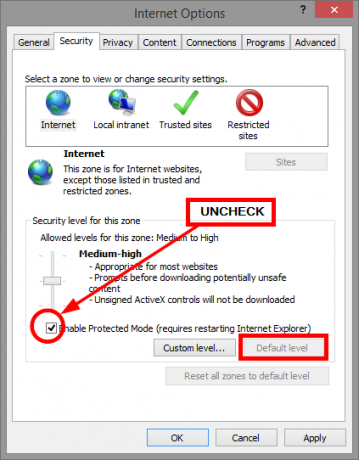
В последнем случае, если ни одна из этих работ не сбрасывает IE до его настроек по умолчанию, ранее упомянутых в разделе «Ошибка 404» выше.
Внесите свой вклад в советы Internet Explorer
Конечно, всегда есть проблемы с технологиями, и мы не можем охватить все их в одном хотя мы постарались обеспечить быстрое решение распространенных проблем, с которыми сталкивались пользователи IE в.
Что ты сделал с заставить Internet Explorer работать на вас Заставьте Internet Explorer 11 работать на вас с помощью этих советовInternet Explorer 11 не страшен! На самом деле, если у вас есть планшет с Windows и вы приобрели весь Metro - извините, «Modern» - интерфейс, это, вероятно, лучший браузер с сенсорным экраном. Подробнее ? У вас были проблемы, которые вы обнаружили, были распространены среди пользователей IE? Какое решение вы нашли, чтобы исправить это? Поделитесь своими мыслями в комментариях ниже.
Аарон является выпускником Vet Assistant, его основные интересы в области дикой природы и технологий. Он любит исследовать природу и фотографировать. Когда он не пишет и не увлекается технологическими находками во всех сетях, его можно найти бомбардировщиком вниз по склону горы на своем велосипеде. Узнайте больше об Аароне на его личном сайте.

